Migraciones de Windows 7 a Windows 10, Tercera parte: Métodos rápidos, fáciles y avanzados para implementar el sistema operativo
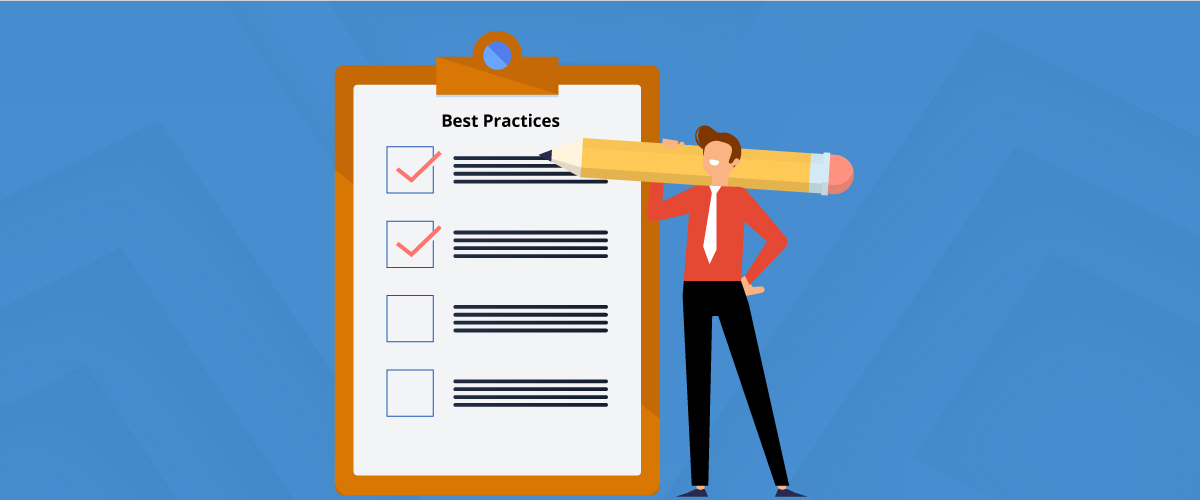
En la segunda parte de esta serie de artículos, vimos en detalle cómo los equipos se verán afectados por el final de la vida útil de Windows 7, y también observamos las complejidades involucradas en el proceso de migración de Windows 10. Windows 10 se conoce como el sistema operativo más seguro de Microsoft hasta la fecha, y demostró su eficiencia al utilizar su servicio Advanced Threat Protection (ATP) incorporado para frustrar WannaCry, el mayor ataque de ransomware global hasta la fecha.
¿Ha preparado completamente los endpoints de su empresa para el proceso de migración? Eche un vistazo a esta lista de verificación para ayudarle a garantizar una migración sin complicaciones.
□ ¿Tiene una idea clara de la cantidad de equipos en su red que se ejecutan en el sistema operativo Windows 7?
□ ¿Ha asignado suficiente tiempo para implementar Windows 10 manualmente en todos los endpoints?
□ ¿Ha protegido sus datos de usuario antes de la migración?
□ ¿Está preparado para revertir las implementaciones del sistema operativo en caso de que haya procesadores incompatibles en los equipos?
□ ¿Está preparado para manejar cualquier código de error que pueda surgir durante la implementación?
□ ¿Conoce los requisitos de hardware para el sistema operativo Windows 10?
Si no ha marcado alguno de los elementos anteriores, puede ser hora de volver a leer nuestros artículos anteriores y tener una idea clara de los problemas que podría encontrar durante la migración de Windows 7 a Windows 10. En este blog, brindaremos una guía detallada sobre los mejores y más fáciles métodos para implementar Windows 10 en todos sus equipos de red.
Seguridad de los datos del usuario
La principal preocupación de cualquier administrador de TI debe ser asegurar los datos de usuario existentes. Con una nueva actualización del sistema operativo como Windows 10, existe un alto riesgo de perder estos datos valiosos almacenados en los equipos. La instalación del sistema operativo Windows 10 se puede realizar de dos maneras: limpiar o actualizar. Cuando se inicia un equipo con la configuración de actualización, los datos en el sistema permanecerán intactos. La otra opción es el método de limpieza. Con este método, habrá una eliminación total en el controlador que contiene los datos del usuario. La forma más segura de proteger los datos al migrar de Windows 7 a Windows 10 es hacer una copia de seguridad de la información confidencial en un dispositivo de almacenamiento separado y extraíble.
Comprobación de la compatibilidad de software
Primero se debe obtener un informe de inventario detallado de todas las aplicaciones que están instaladas en sus equipos de red antes de actualizar a Windows 10. Este proceso se puede simplificar usando el módulo de administración de activos en una herramienta de administración de endpoints como ManageEngine Desktop Central. Este informe determinará si todas las aplicaciones existentes serán compatibles con Windows 10 al consultar sus proveedores.
Si no se verifica esto, existe el riesgo de ejecutar aplicaciones no compatibles, lo que a su vez podría crear problemas de seguridad. Después de esta evaluación, ejecute una prueba exhaustiva de las aplicaciones utilizando herramientas nativas de Microsoft para verificar si hay problemas de compatibilidad. Una vez compruebe que las aplicaciones de software son compatibles, actualice algunos equipos en un entorno de prueba para ver cómo funcionan y aborde cualquier posible falla relacionada con el rendimiento de la aplicación. Mediante este método, puede eliminar completamente los problemas de compatibilidad de software antes de que la actualización se envíe a todos los ordenadores en su entorno de producción.
Qué tipo de actualización elegir
Microsoft proporciona dos tipos de actualizaciones para Windows 10: actualización local y aprovisionamiento dinámico. La actualización local proporciona un proceso automatizado que migrará los datos, configuraciones, controladores y aplicaciones existentes, y se puede usar cuando no haya un cambio significativo en la configuración del BIOS o del sistema operativo.
El aprovisionamiento dinámico permite a las organizaciones configurar un nuevo sistema operativo Windows 10 sin imágenes personalizadas. Este proceso se puede utilizar para dispositivos BYOD o cuando hay permiso para que el usuario final instale el sistema operativo por sí mismo utilizando una función como el portal de autoservicio en Desktop Central. El método tradicional de borrado y carga se usa en situaciones en las que hay cambios significativos en la configuración del sistema operativo o cuando actualiza las versiones anteriores del sistema operativo que no sean Windows 7.
Estos son algunos de los métodos con los que puede garantizar la seguridad del proceso de migración de Windows 10. Esté atento para el próximo artículo de esta serie, donde revelaremos la solución más fácil y sencilla para completar todo el proceso de migración con solo unos pocos clics.
Para más información, visite nuestro sitio web aquí.